以下内容主要是针对遇上苹果笔记本如何恢复出厂设置的问题,我们该怎么处理呢。下面这篇文章将为你提供一个解决思路,希望能帮你解决到相关问题。
macbook如何恢复出厂设置
1、Macbook恢复出厂设置会清除掉计算机存储的所有数据。所以备份数据后再进行重置是很重要的,否则你将遗失所有数据。
2、重启电脑并按下Command+R组合键。此时就能看Mac OS X实用工具。
3、选择磁盘工具。点击下一步按钮。载入磁盘实用程序后,你会看到硬盘磁盘列表。
4、选择Macintosh HD磁盘并点击清除选项卡。根据情况选择你的主硬盘即可。
5、从“格式”下拉菜单中,选择Mac OS扩展(日志)这是安装OS X操作系统必需的格式。
6、点击“清除”按钮。关闭磁盘实用程序。你会返回到恢复菜单。
7、点击右上角的无线网络图标,选择你的无线网络。你需要有可用的互联网连接,以便下载并安装OS X,重新启动Macbook,由于在线恢复需要从苹果服务器下载完整的OS X系统,一般来说需要5~20个小时,这期间要保持Mac处于工作状态不能断电关机。
8、选择“重新安装OS X”,然后点击“安装”按钮。 这会开始OS X的安装进程。
9、开始安装。你将需要指定用于安装OS X的硬盘驱动器。默认情况下,选中Macintosh HD驱动器。安装完成后,你的电脑恢复到出厂设置。
苹果笔记本如何恢复出厂设置
第一:重启电脑,重新启动后,同时按下option+command+R键,电脑显示器上出现小地球后,会出现倒计时。
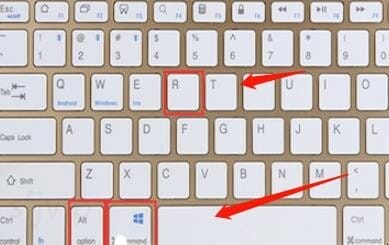
第二:依次选择磁盘工具、主硬盘,格式选macOS扩展,在点击抹掉,按下完成,关闭弹框。
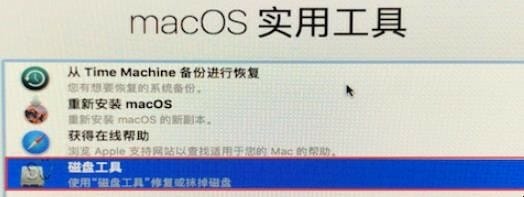
第三:选择重新安装macOS,点击继续,系统跳出提示后,再次选择继续,系统会自检,等待自检完毕。
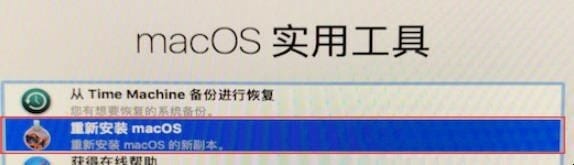
第四:选择同意,点击刚刚格式化的硬盘,选择继续即可完成。
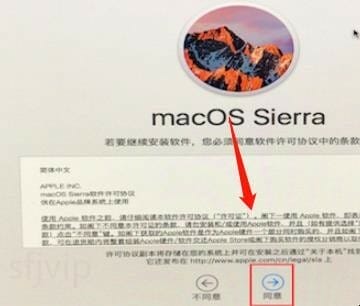
以上就是为你整理的苹果笔记本如何恢复出厂设置全部内容,希望文章能够帮你解决相关问题,更多请关注本站手机栏目的其它相关文章!
